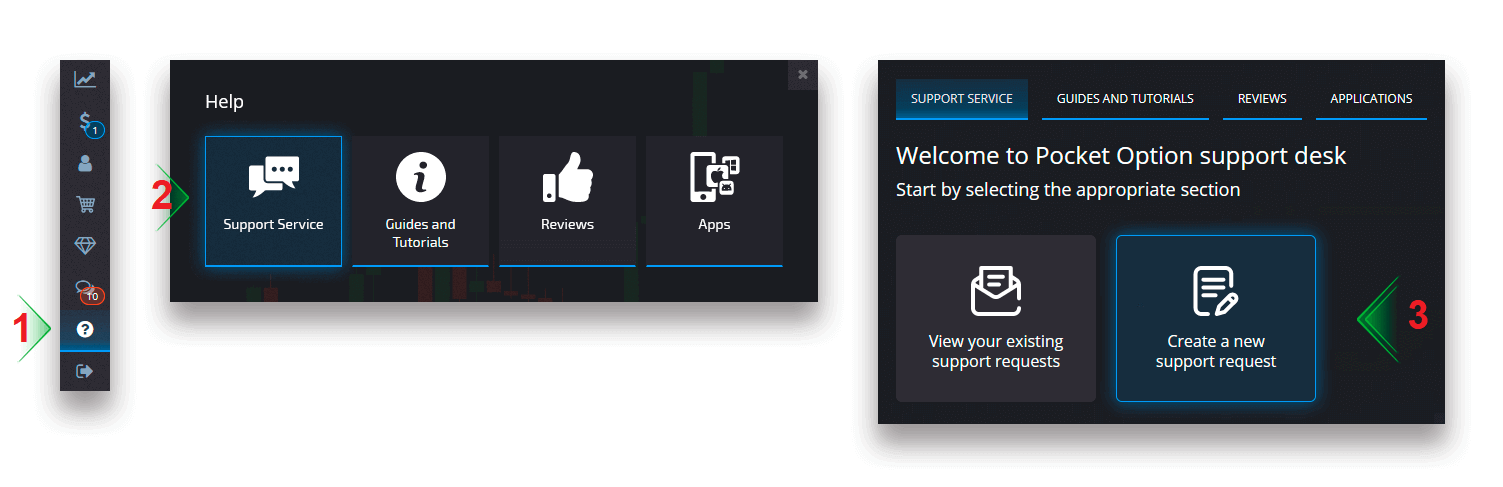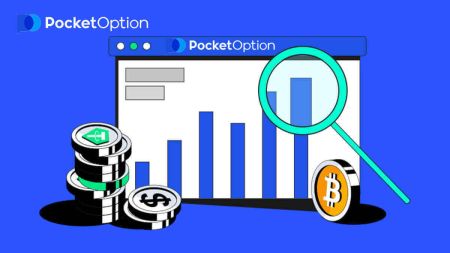Wie man digitale Optionen handelt und Geld von Pocket Option abhebt
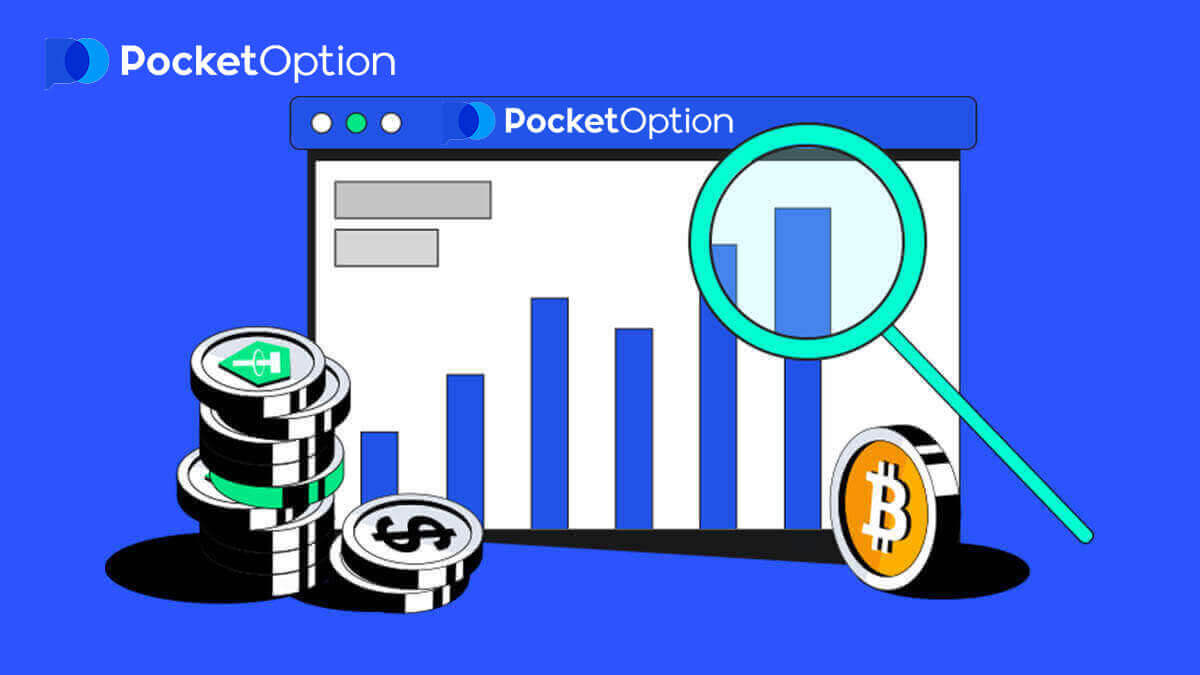
Wie man digitale Optionen bei Pocket Option handelt
Wie man digitale Optionen handelt
Erteilen einer Handelsorder
Im Trading-Panel können Sie Einstellungen wie die Kaufzeit und den Handelsbetrag anpassen. Dort platzieren Sie einen Trade und versuchen vorherzusagen, ob der Preis steigen (der grüne Knopf) oder fallen wird (der rote Knopf).Assets auswählen
Sie können aus über hundert Assets wählen, die auf der Plattform verfügbar sind, wie Währungspaare, Kryptowährungen, Rohstoffe und Aktien.
Auswahl eines Vermögenswerts nach Kategorie
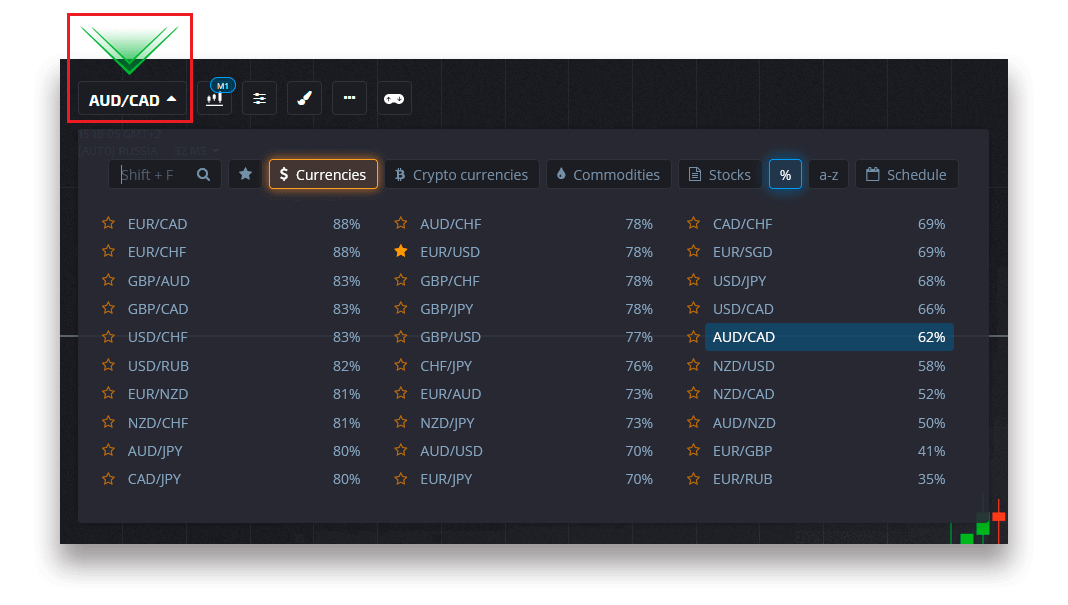
Oder verwenden Sie eine Sofortsuche, um einen erforderlichen Vermögenswert zu finden: Beginnen Sie einfach mit der Eingabe des Vermögenswertnamens.
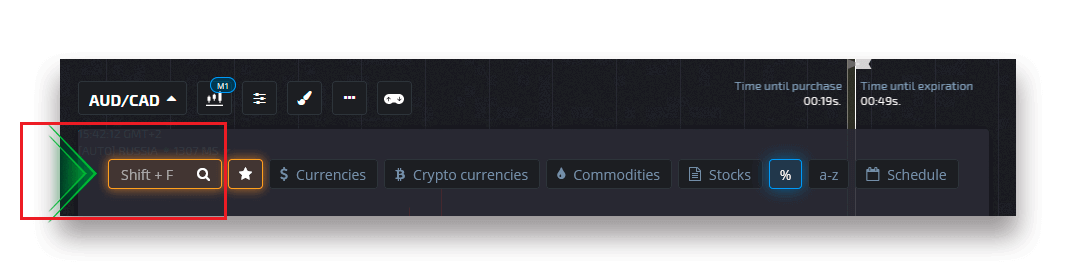
Sie können jedes Währungspaar/Kryptowährung/Rohstoff und Aktie für den schnellen Zugriff favorisieren. Häufig verwendete Assets können mit Sternen markiert werden und erscheinen in einer Schnellzugriffsleiste am oberen Bildschirmrand.
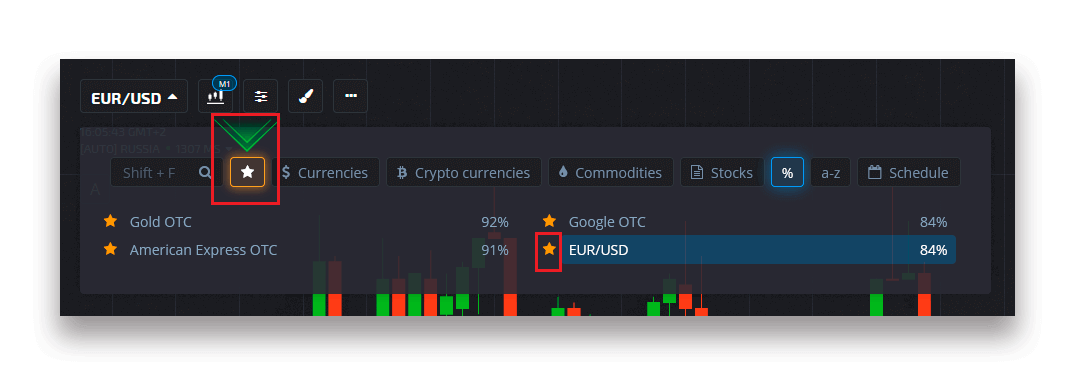
Der Prozentsatz neben dem Vermögenswert bestimmt seine Rentabilität. Je höher der Prozentsatz – desto höher Ihr Gewinn im Erfolgsfall.
Beispiel. Wenn ein $10-Trade mit einer Rentabilität von 80 % mit einem positiven Ergebnis abgeschlossen wird, werden Ihrem Guthaben $18 gutgeschrieben. 10 $ sind Ihre Investition und 8 $ ist ein Gewinn.
Einstellen der Kaufzeit für den digitalen Handel
Um die Kaufzeit im digitalen Handel auszuwählen, klicken Sie auf das Menü „Kaufzeit“ (wie im Beispiel) im Handelsfenster und wählen Sie die bevorzugte Option aus.
Bitte beachten Sie, dass eine Handelsablaufzeit im digitalen Handel die Kaufzeit + 30 Sekunden ist. Sie können immer sehen, wann Ihr Trade auf dem Chart geschlossen wird – es ist eine vertikale Linie „Zeit bis zum Ablauf“ mit einem Timer.
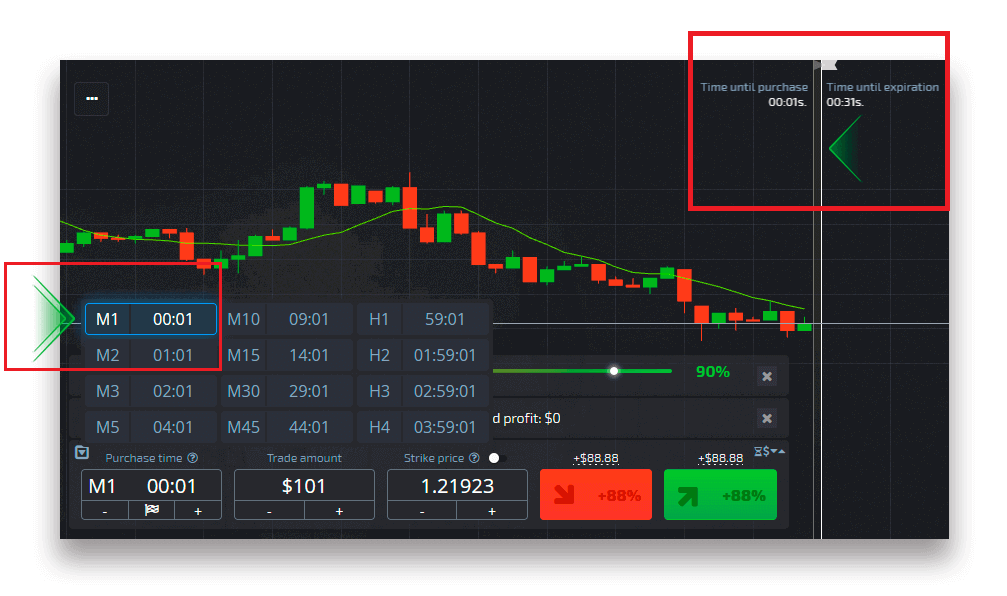
Festlegen der Kaufzeit für Quick Trading
Um die Kaufzeit im digitalen Handel auszuwählen, klicken Sie auf das Menü „Ablaufzeit“ (wie im Beispiel) im Handelsfenster und stellen Sie die erforderliche Zeit ein.
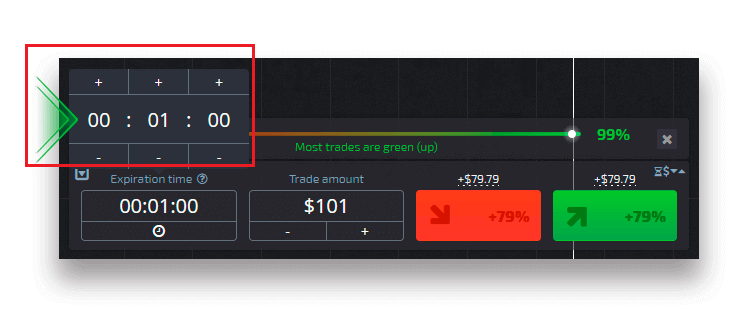
Ändern des Handelsbetrags
Sie können den Handelsbetrag ändern, indem Sie im Abschnitt „Handelsbetrag“ des Handelsfensters auf „-“ und „+“ klicken.
Sie können auch auf den aktuellen Betrag klicken, um den erforderlichen Betrag manuell einzugeben oder zu multiplizieren/dividieren.
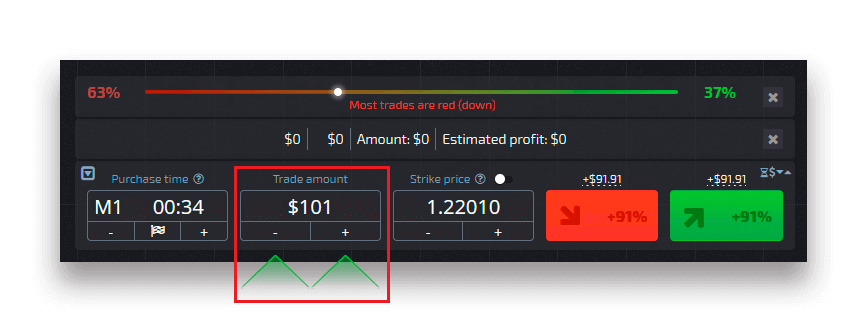
Ausübungspreiseinstellungen
Mit dem Ausübungspreis können Sie einen Handel zu einem höheren oder niedrigeren Preis als dem aktuellen Marktpreis mit entsprechender Änderung des Auszahlungsprozentsatzes platzieren. Diese Option kann im Handelspanel aktiviert werden, bevor Sie einen Handel tätigen.
Die Risiko- und potenziellen Auszahlungsraten hängen davon ab, wie hoch die Differenz zwischen dem Marktpreis und dem Ausübungspreis ist. Auf diese Weise prognostizieren Sie nicht nur die Preisbewegung, sondern geben auch das Preisniveau an, das erreicht werden sollte.
Um den Ausübungspreis zu aktivieren oder zu deaktivieren, verwenden Sie den entsprechenden Schalter im unteren Handelsfeld über dem Marktpreis.
Achtung : Wenn der Ausübungspreis aktiviert ist, werden Ihre Handelsaufträge aufgrund der Art dieser Funktion über oder unter dem aktuellen Marktplatz platziert. Bitte nicht mit den regulären Handelsaufträgen verwechseln, die immer zu Marktpreisen platziert werden.
Achtung : Ausübungspreise sind nur für den digitalen Handel verfügbar.
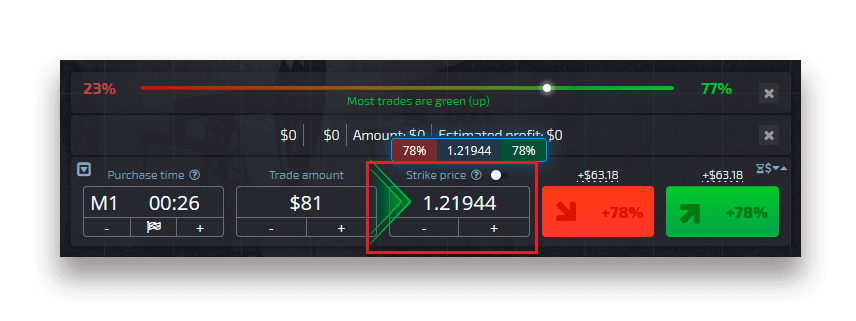
Analysieren Sie die Preisbewegung auf dem Chart und treffen Sie Ihre Prognose. Wählen Sie
abhängig von Ihrer Prognose die Optionen Aufwärts (Grün) oder Abwärts (Rot). Wenn Sie erwarten, dass der Preis steigt, drücken Sie „Nach oben“ und wenn Sie glauben, dass der Preis fallen wird, drücken Sie „Nach unten
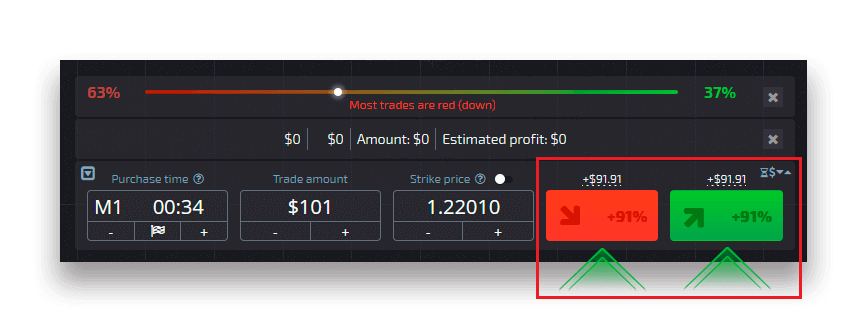
“
. richtig oder falsch.
Im Falle der richtigen Prognose
erhalten Sie einen Gewinn – die Gesamtauszahlung, die den ursprünglich investierten Betrag sowie den Handelsgewinn enthält, der von den festgelegten Parametern des Vermögenswertes zum Zeitpunkt der Auftragserteilung abhängt.
Bei richtiger Prognose
Der ursprünglich investierte Betrag zum Zeitpunkt der Auftragserteilung bleibt vom Guthaben des Handelskontos einbehalten.
Einen offenen Trade stornieren
Um einen Trade vor seinem Ablauf zu stornieren, gehen Sie zum Abschnitt „Trades“ im rechten Bereich der Handelsoberfläche. Dort können Sie alle Trades sehen, die derzeit ausgeführt werden, und Sie müssen auf die Schaltfläche „Schließen“ neben einem bestimmten Trade klicken.
Achtung: Der Handel kann nur innerhalb der ersten Sekunden nach Erteilung des Handelsauftrags storniert werden.
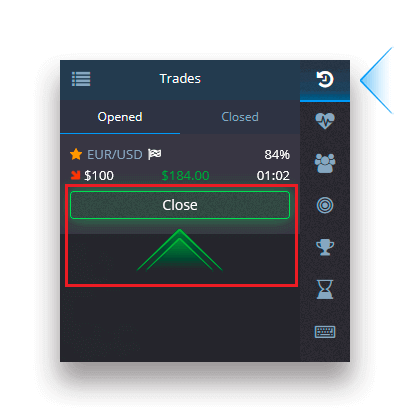
Platzieren eines Expresshandels
Express-Handel ist eine zusammengesetzte Prognose, die auf mehreren Ereignissen über mehrere Handelsanlagen basiert. Ein gewonnener Expresshandel gewährt eine Auszahlung von über 100%! Wenn Sie den Express-Handelsmodus aktivieren, fügt jeder Klick auf die grüne oder rote Schaltfläche Ihre Prognose zum Express-Handel hinzu. Die Auszahlungen aller Prognosen innerhalb eines Express-Trades werden multipliziert, wodurch es möglich ist, einen viel höheren Gewinn zu erzielen als bei der Verwendung eines einzelnen Quick- oder Digital-Trades.Um auf den Express-Handel zuzugreifen, suchen Sie die Schaltfläche „Express“ auf der rechten Seite der Handelsoberfläche.
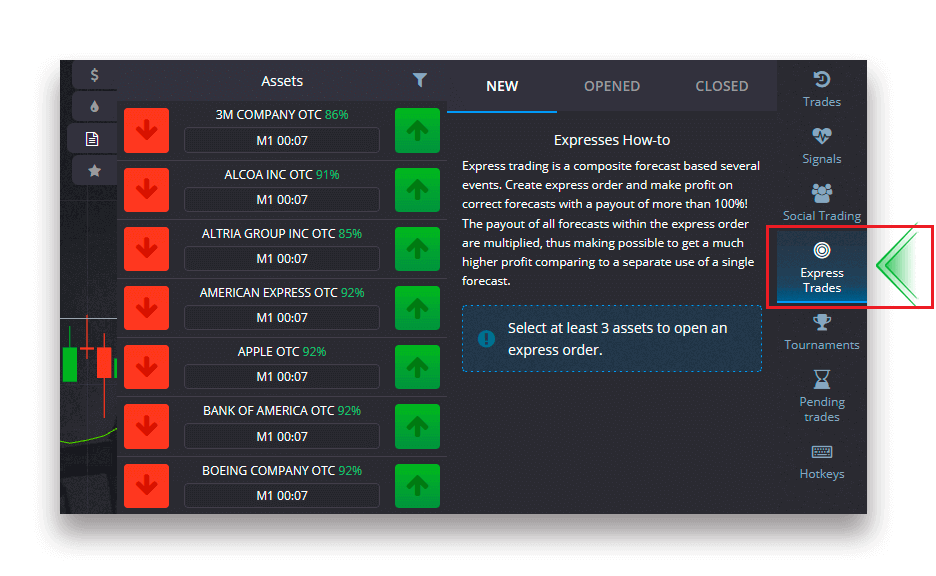
Wählen Sie einen Anlagetyp aus, indem Sie auf die entsprechende Registerkarte (1) klicken, und erstellen Sie dann mindestens zwei Prognosen zu verschiedenen Anlagen (2), um einen Express-Handel zu platzieren.
Offene Expressbestellungen einsehen
Um Ihre aktiven Express-Aufträge anzuzeigen, klicken Sie auf die Schaltfläche „Express“ auf der rechten Seite der Handelsoberfläche und wählen Sie die Registerkarte „Geöffnet“.
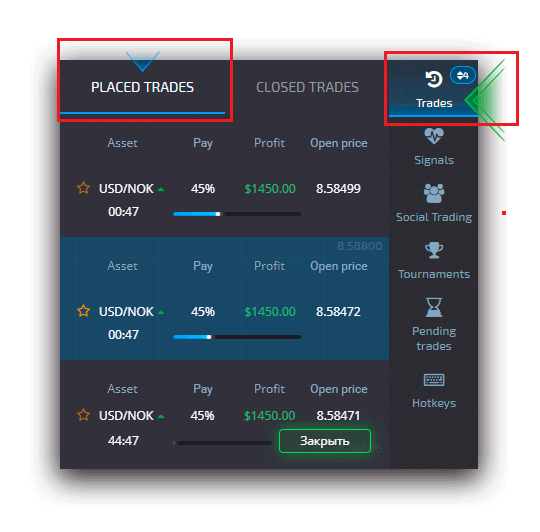
Geschlossene Express-Orders anzeigen
Um Ihre geschlossenen Express-Orders anzuzeigen, klicken Sie auf die Schaltfläche „Express“ auf der rechten Seite der Handelsoberfläche und wählen Sie die Registerkarte „Geschlossen“.
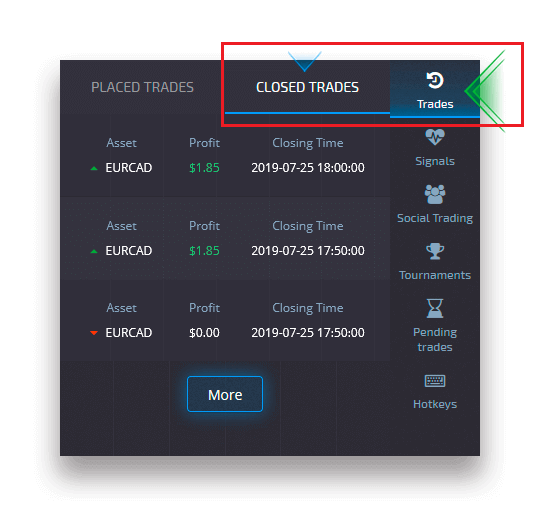
Überwachung Ihrer Trades
Aktive Handelssitzungen können angezeigt werden, ohne die Handelsschnittstelle zu verlassen und ohne zu einer anderen Seite zu wechseln. Suchen Sie im rechten Menü nach der Schaltfläche „Trades“ und klicken Sie darauf, um ein Popup-Menü mit Informationen zu Transaktionen für die aktuelle Sitzung anzuzeigen.Anzeige offener Trades
Um die offenen Trades anzuzeigen, gehen Sie zum Abschnitt „Trades“ im rechten Bereich der Handelsoberfläche. Es werden alle Trades angezeigt, die gerade in Bearbeitung sind.
Geschlossene Trades anzeigen
Geschlossene Trades für die Handelssitzung finden Sie im Abschnitt „Trades“ (das rechte Feld der Handelsoberfläche).
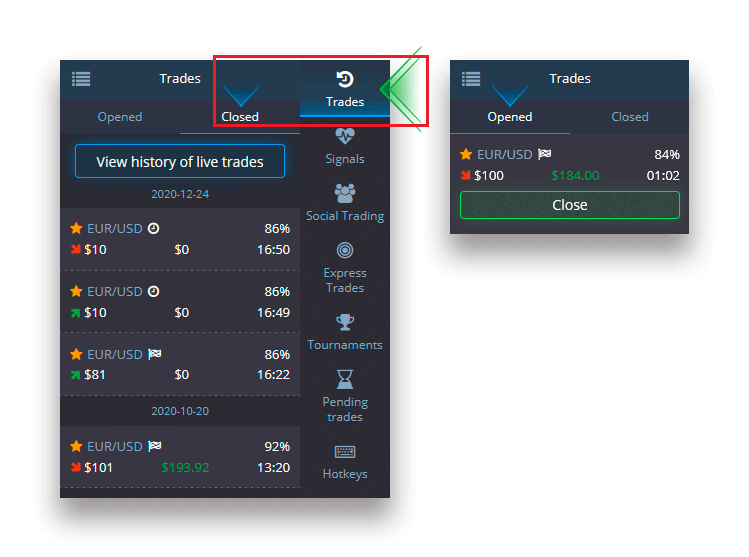
Um den Verlauf der Live-Trades anzuzeigen, klicken Sie in diesem Abschnitt auf die Schaltfläche „Mehr“ und Sie werden zu Ihrem Handelsverlauf weitergeleitet.
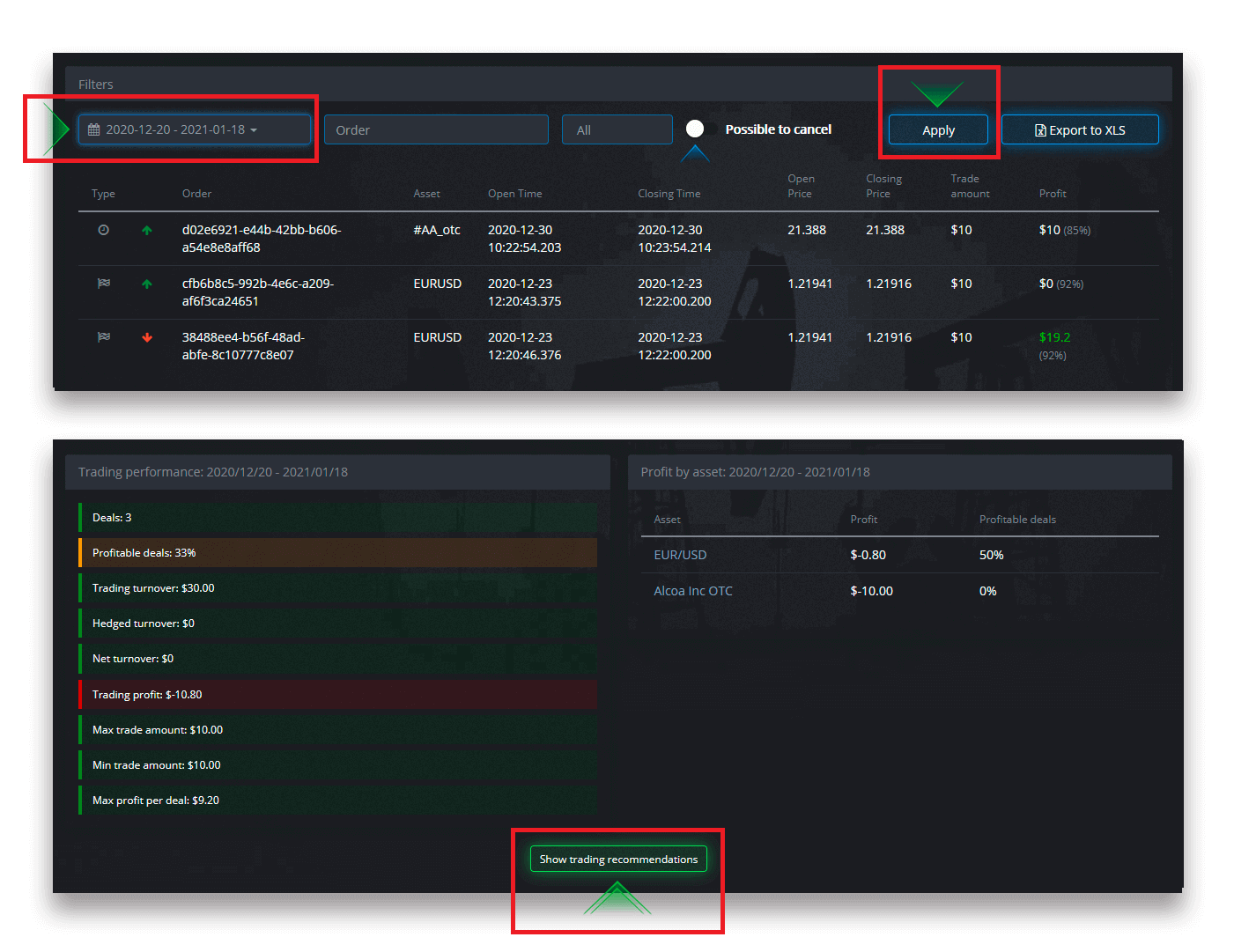
Ausstehende Geschäfte
Ausstehender Handel ist eine Funktion, mit der Sie Trades zu einem bestimmten Zeitpunkt in der Zukunft platzieren können oder wenn der Vermögenspreis ein bestimmtes Niveau erreicht. Mit anderen Worten, Ihr Trade wird platziert, sobald die angegebenen Parameter erfüllt sind. Sie können einen ausstehenden Trade auch schließen, bevor er ohne Verlust platziert wird.
Platzieren einer Handelsorder „By the time“
Um eine ausstehende Order zu platzieren, die „by the time“ (zu einem bestimmten Zeitpunkt) ausgeführt wird, müssen Sie:
- Wählen Sie einen Vermögenswert aus.
- Klicken Sie auf die Uhr und stellen Sie das Datum und die Uhrzeit ein, wann der Trade platziert werden soll.
- Legen Sie den Mindestauszahlungsprozentsatz fest (Beachten Sie, dass die Bestellung nicht geöffnet wird, wenn der tatsächliche Auszahlungsprozentsatz niedriger als der von Ihnen festgelegte ist).
- Wählen Sie den Zeitraum.
- Geben Sie den Handelsbetrag ein.
- Nachdem Sie alle Parameter eingestellt haben, wählen Sie, ob Sie eine Put- oder Call-Option platzieren möchten.
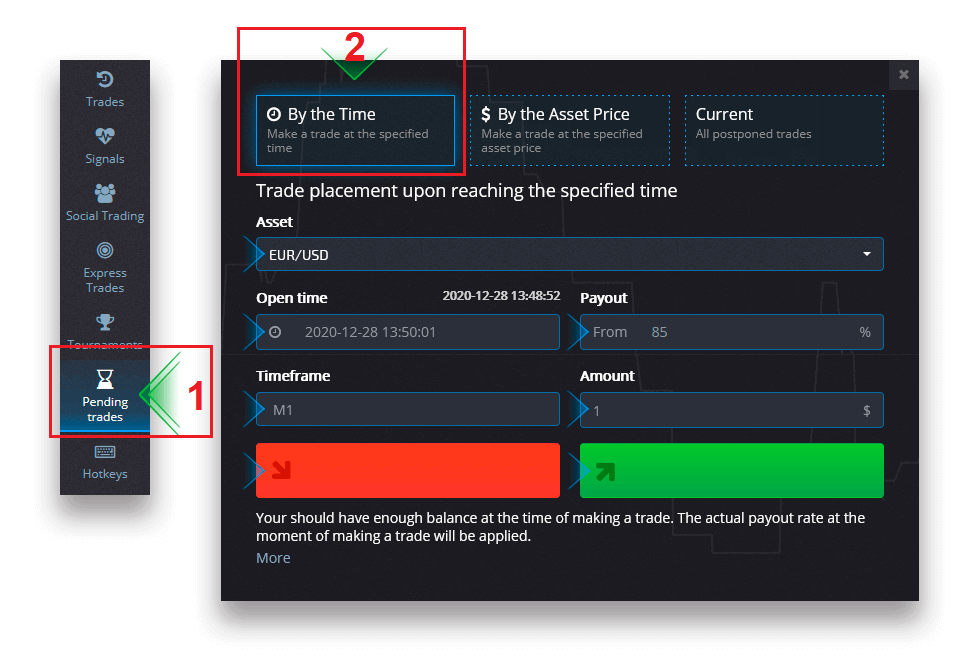
Ein ausstehender Handel wird erstellt und Sie können ihn auf der Registerkarte „Aktuell“ verfolgen.
Bitte beachten Sie, dass Sie zum Zeitpunkt der Ausführung des ausstehenden Handelsauftrags über genügend Guthaben verfügen sollten, da er sonst nicht platziert wird. Wenn Sie einen ausstehenden Trade stornieren möchten, klicken Sie rechts auf „X“.
Platzieren einer Handelsorder „Zum Vermögenswert“
Um einen schwebenden Handel zu platzieren, der „Zum Vermögenspreis“ ausgeführt wird, müssen Sie:
- Wählen Sie einen Vermögenswert aus.
- Legen Sie den erforderlichen Eröffnungspreis und den Auszahlungsprozentsatz fest. Wenn der tatsächliche Auszahlungsprozentsatz niedriger ist als der von Ihnen festgelegte, wird die ausstehende Wette nicht platziert.
- Wählen Sie den Zeitrahmen und den Handelsbetrag.
- Wählen Sie, ob Sie eine Put- oder eine Call-Option platzieren möchten.
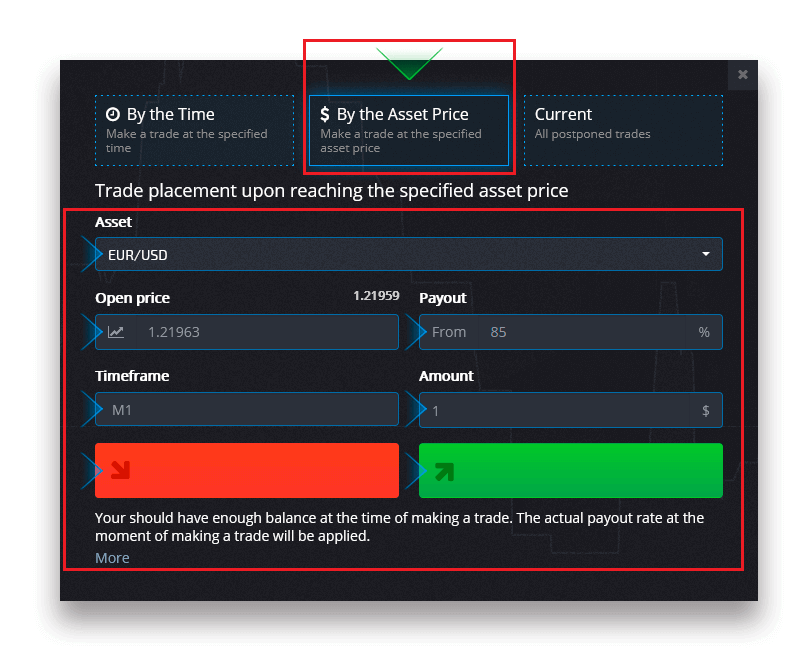
Ein ausstehender Handel wird erstellt und Sie können ihn auf der Registerkarte „Aktuell“ verfolgen.
Bitte beachten Sie, dass Sie zum Zeitpunkt der Ausführung des ausstehenden Handelsauftrags über genügend Guthaben verfügen sollten, da er sonst nicht platziert wird. Wenn Sie einen ausstehenden Trade stornieren möchten, klicken Sie rechts auf „X“.
Achtung: Ein Pending Trade, der „By the asset price“ ausgeführt wird, öffnet mit dem nächsten Tick, nachdem das angegebene Preisniveau erreicht wurde.
Stornieren eines ausstehenden Handelsauftrags
Wenn Sie einen ausstehenden Handel stornieren möchten, klicken Sie auf die Schaltfläche „X“ auf der Registerkarte „Aktuelle ausstehende Aufträge“.
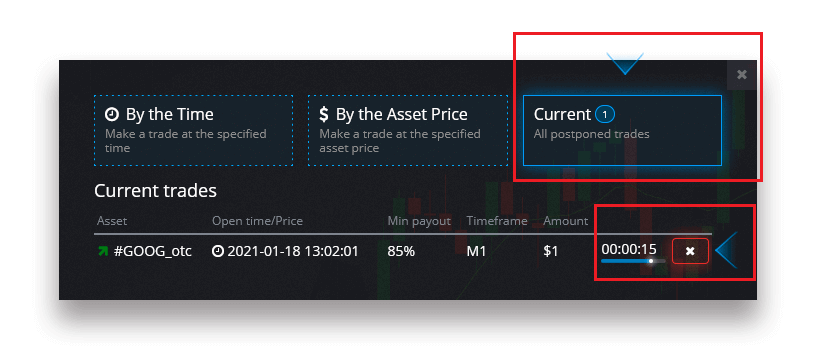
Häufig gestellte Fragen (FAQ)
Unterschiede zwischen digitalem und schnellem Handel
Der digitale Handel ist die herkömmliche Art des Handelsauftrags. Der Händler gibt einen der festen Zeitrahmen für „Zeit bis zum Kauf“ (M1, M5, M30, H1 usw.) an und platziert einen Handel innerhalb dieses Zeitrahmens. Auf dem Diagramm befindet sich ein halbminütiger „Korridor“, der aus zwei vertikalen Linien besteht – „Zeit bis zum Kauf“ (abhängig vom angegebenen Zeitrahmen) und „Zeit bis zum Ablauf“ („Zeit bis zum Kauf“ + 30 Sekunden).Somit wird der digitale Handel immer mit einer festen Orderschlusszeit durchgeführt, die genau zu Beginn jeder Minute liegt.
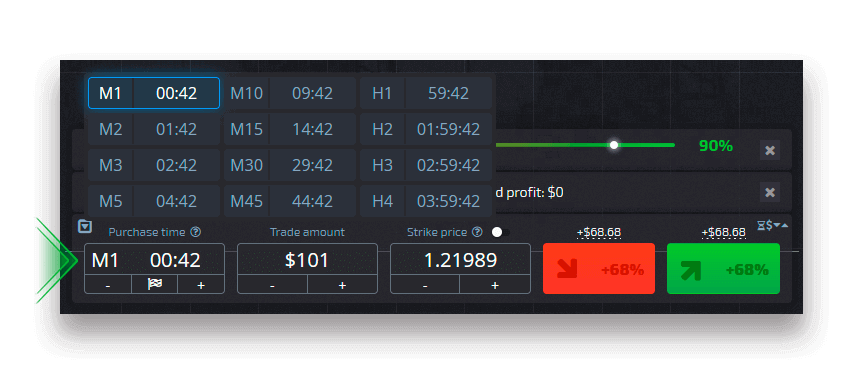
Der schnelle Handel hingegen ermöglicht es, eine genaue Ablaufzeit festzulegen und kurze Zeiträume zu nutzen, beginnend ab 30 Sekunden vor Ablauf.
Wenn Sie einen Handelsauftrag im Schnellhandelsmodus platzieren, sehen Sie nur eine vertikale Linie auf dem Diagramm – die „Ablaufzeit“ des Handelsauftrags, die direkt vom angegebenen Zeitrahmen im Handelspanel abhängt. Mit anderen Worten, es ist ein einfacherer und schnellerer Handelsmodus.
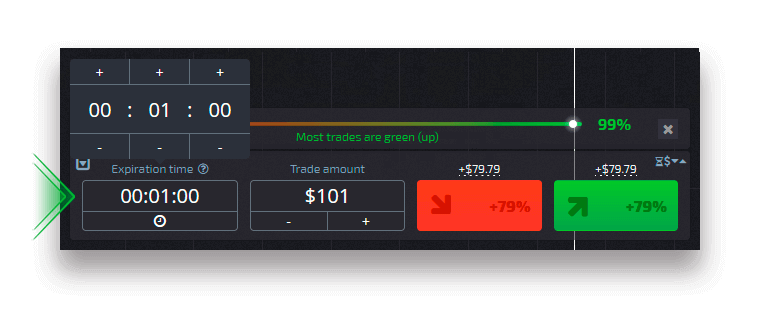
Umschalten zwischen digitalem und schnellem Handel
Sie können jederzeit zwischen diesen Handelsarten wechseln, indem Sie auf die Schaltfläche „Handel“ im linken Steuerfeld klicken oder auf das Flaggen- oder Uhrsymbol unter dem Zeitrahmenmenü im Handelsfeld klicken.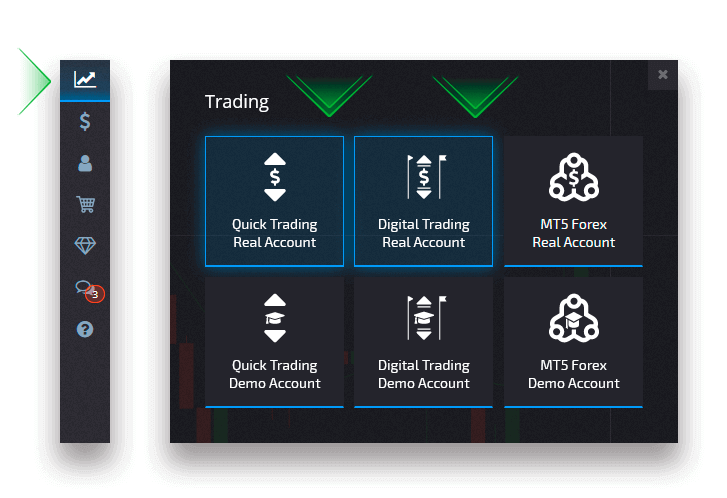
Umschalten zwischen Digital- und Quick-Trading durch Klicken auf die Schaltfläche "Trading".
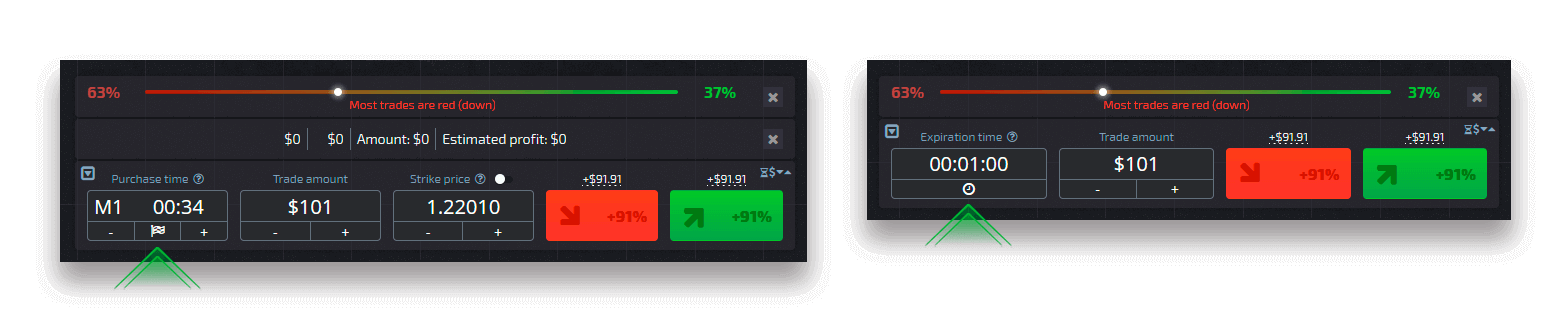
Umschalten zwischen Digital- und Quick-Trading durch Klicken auf die Flagge
Trades anderer Benutzer aus dem Chart kopieren
Wenn Trades anderer Benutzer angezeigt werden, können Sie sie innerhalb von 10 Sekunden nach dem Erscheinen direkt aus dem Chart kopieren. Der Handel wird in gleicher Höhe kopiert, vorausgesetzt, Sie haben genügend Guthaben auf Ihrem Handelskonto.
Klicken Sie auf den neuesten Trade, der Sie interessiert, und kopieren Sie ihn aus dem Chart.
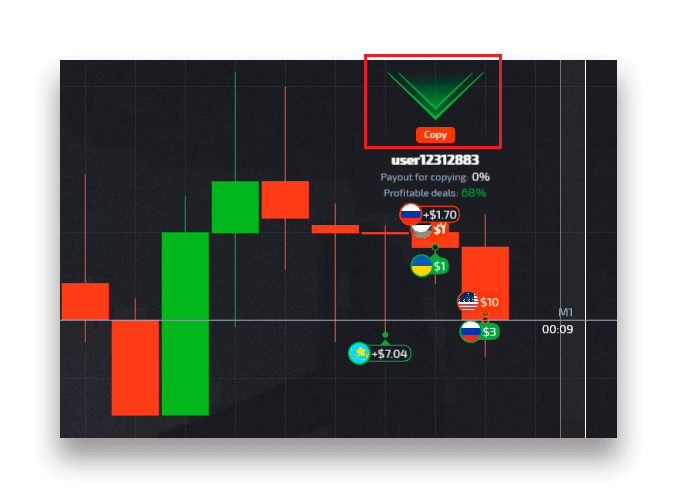
So heben Sie die Pocket-Option ab
Auszahlungsmethoden bei Pocket Option
Navigieren Sie zur Seite "Finanzen" - "Auszahlung".
Geben Sie den Auszahlungsbetrag ein, wählen Sie eine verfügbare Zahlungsmethode und folgen Sie den Anweisungen auf dem Bildschirm, um Ihre Anfrage abzuschließen. Bitte beachten Sie, dass der Mindestauszahlungsbetrag je nach Auszahlungsmethode variieren kann.
Geben Sie die Anmeldedaten des Empfängerkontos im Feld "Kontonummer" an.
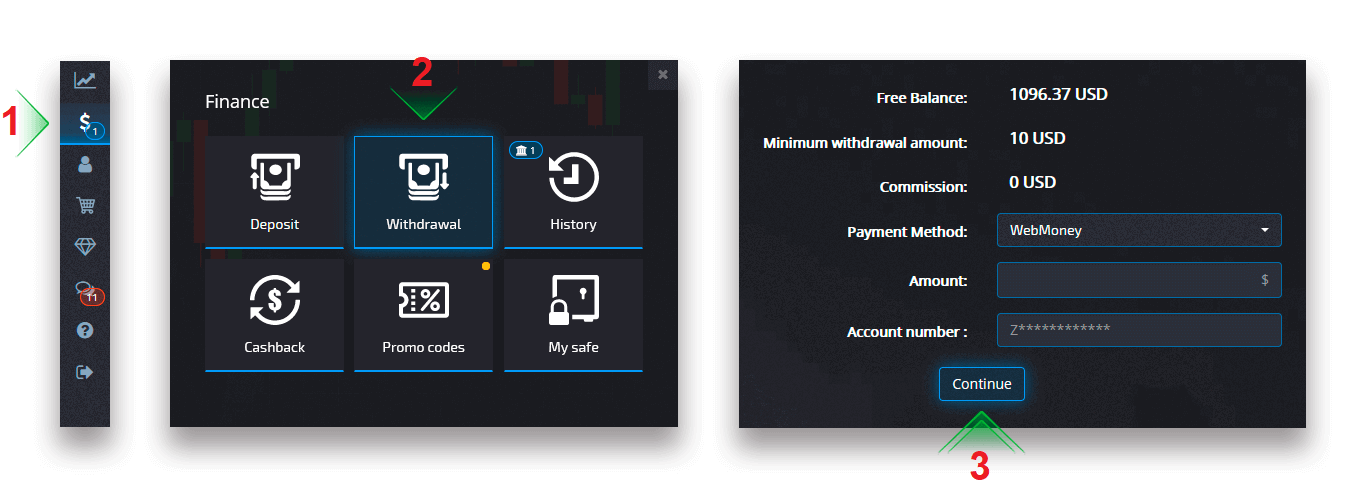
Achtung: Wenn Sie eine Auszahlungsanforderung erstellen, während Sie einen aktiven Bonus haben, wird dieser von Ihrem Kontostand abgezogen.
Visa/Mastercard
Abhebungen können mit Visa/MasterCard vorgenommen werden, was bequem und sicher ist, außerdem gibt es keine Provision.
Wählen Sie auf der Seite „Finanzen – Auszahlung“ eine Visa/Mastercard-Option aus dem Feld „Zahlungsmethode“, um mit Ihrer Anfrage fortzufahren, und folgen Sie den Anweisungen auf dem Bildschirm.
Bitte beachten Sie : In bestimmten Regionen ist vor der Verwendung dieser Auszahlungsmethode eine Überprüfung der Bankkarte erforderlich. Sehen Sie sich die Anleitung zur Überprüfung der Bankkarte an.
Achtung: Wenn Sie eine Auszahlungsanforderung erstellen, während Sie einen aktiven Bonus haben, wird dieser von Ihrem Kontostand abgezogen.
Wählen Sie eine Karte aus, geben Sie den Betrag ein und erstellen Sie die Auszahlungsanforderung. Bitte beachten Sie, dass es in bestimmten Fällen bis zu 3-7 Werktage dauern kann, bis die Bank eine Kartenzahlung verarbeitet.
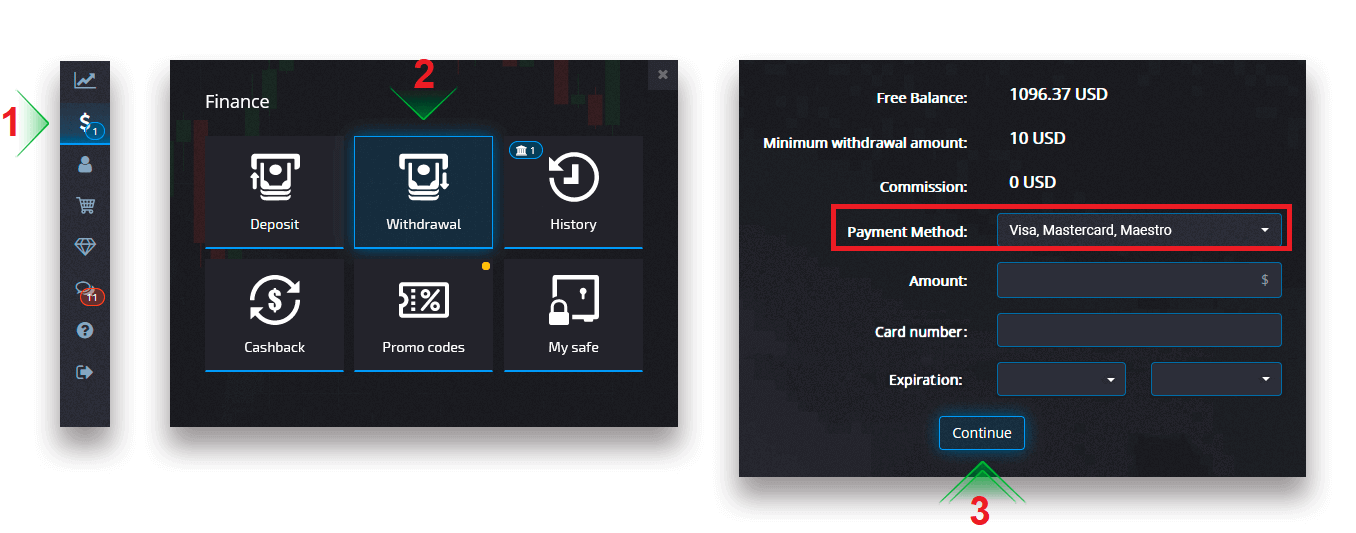
Nachdem Sie auf Weiter geklickt haben, sehen Sie die Benachrichtigung, dass Ihre Anfrage in die Warteschlange gestellt wurde.
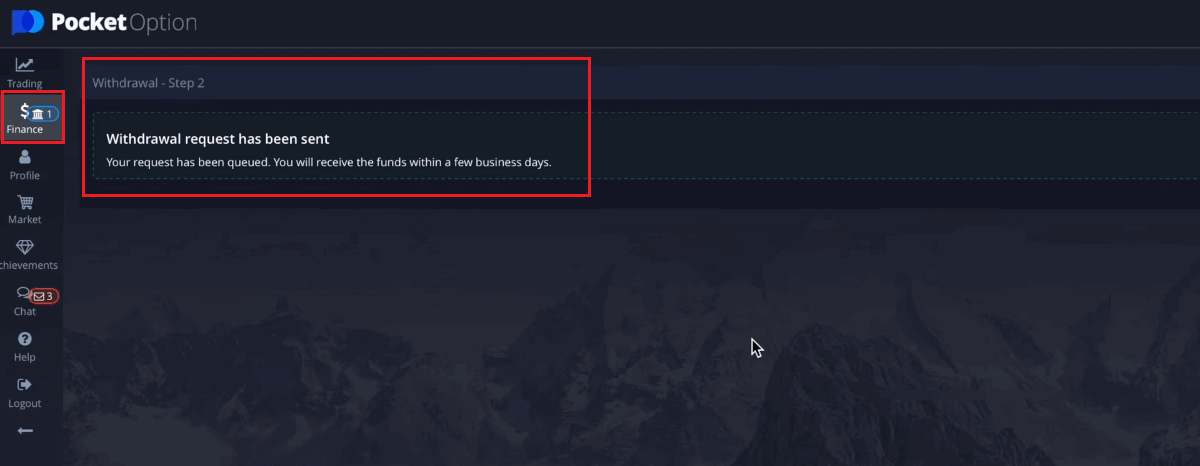
Sie können zum Verlauf gehen, um Ihre letzten Abhebungen zu überprüfen.
Elektronische Zahlung
Wählen Sie auf der Seite „Finanzen – Auszahlung “ eine Option für die digitale Geldbörse aus dem Feld „Zahlungsmethode“, um mit Ihrer Anfrage fortzufahren, und befolgen Sie die Anweisungen auf dem Bildschirm.Wählen Sie eine Zahlungsmethode, geben Sie den Betrag ein und erstellen Sie die Auszahlungsanforderung.
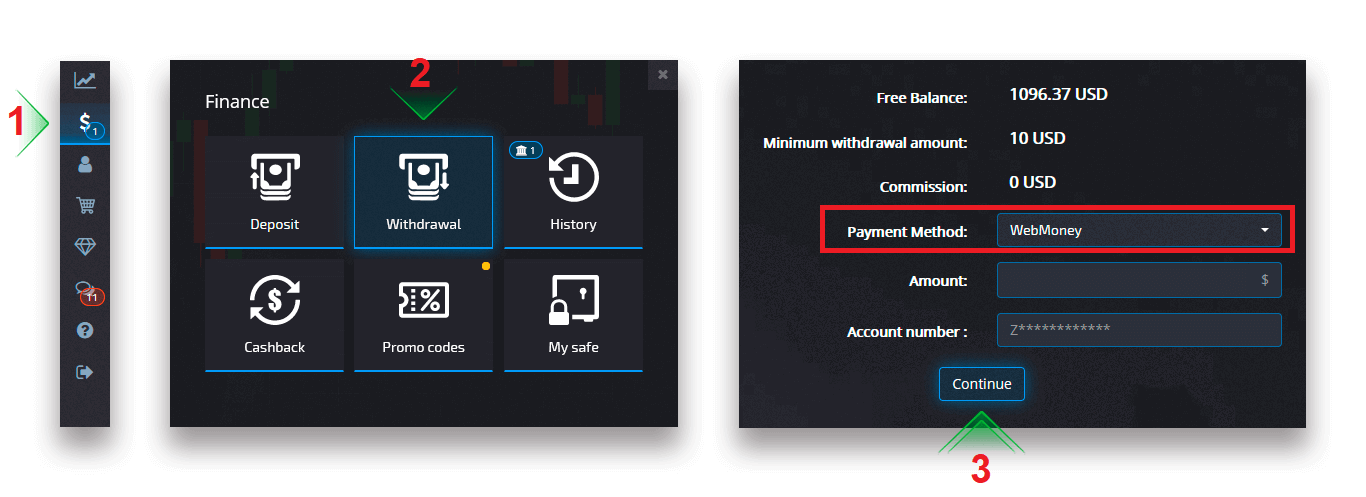
Nachdem Sie auf Weiter geklickt haben, sehen Sie die Benachrichtigung, dass Ihre Anfrage in die Warteschlange gestellt wurde.
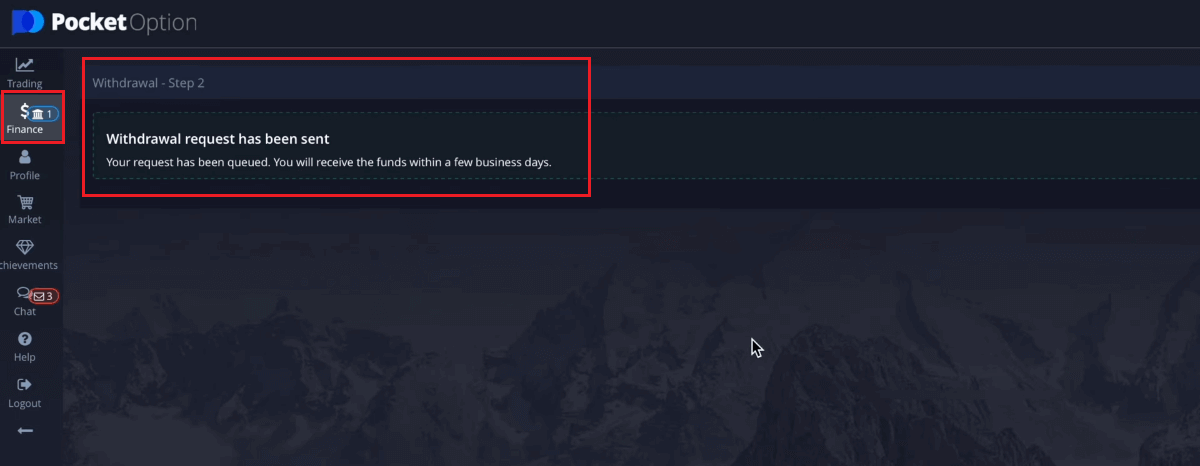
Achtung: Wenn Sie eine Auszahlungsanforderung erstellen, während Sie einen aktiven Bonus haben, wird dieser von Ihrem Kontostand abgezogen.
Sie können zum Verlauf gehen, um Ihre letzten Abhebungen zu überprüfen.
Kryptowährung
Wir akzeptieren Auszahlungen in Kryptowährungen, um Ihre Handelsreise effizienter zu gestalten. Lassen Sie sich aus diesem Grund erklären, wie Sie dies tun können.Wählen Sie auf der Seite „Finanzen – Auszahlung “ eine Kryptowährungsoption aus dem Feld „Zahlungsmethode“, um mit Ihrer Zahlung fortzufahren, und befolgen Sie die Anweisungen auf dem Bildschirm.
Wählen Sie eine Zahlungsmethode, geben Sie den Betrag und die Bitcoin-Adresse ein, die Sie abheben möchten.
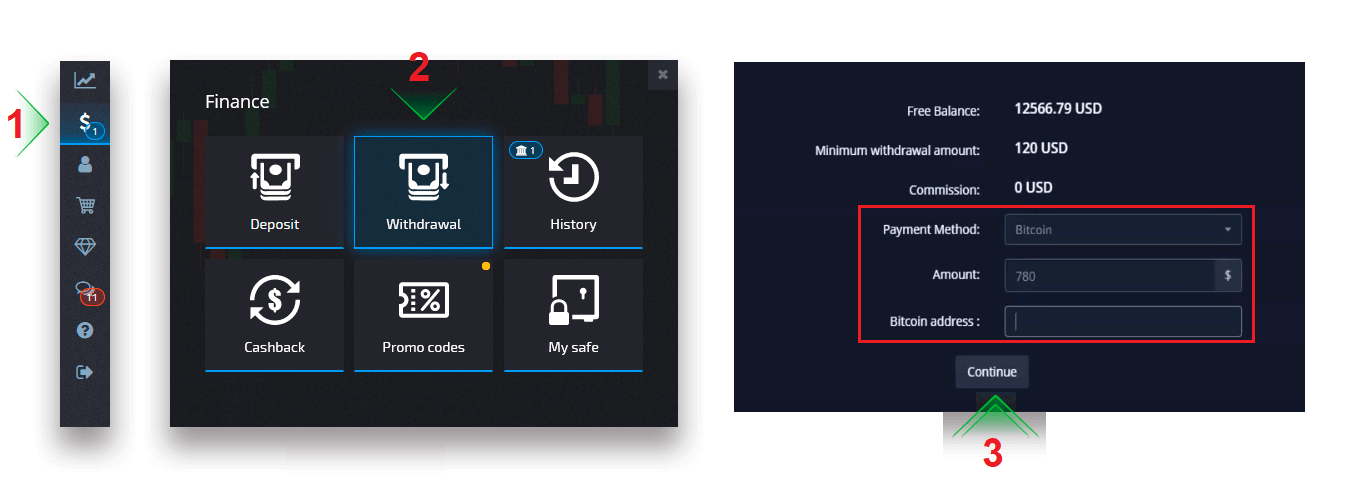
Nachdem Sie auf Weiter geklickt haben, sehen Sie die Benachrichtigung, dass Ihre Anfrage in die Warteschlange gestellt wurde.
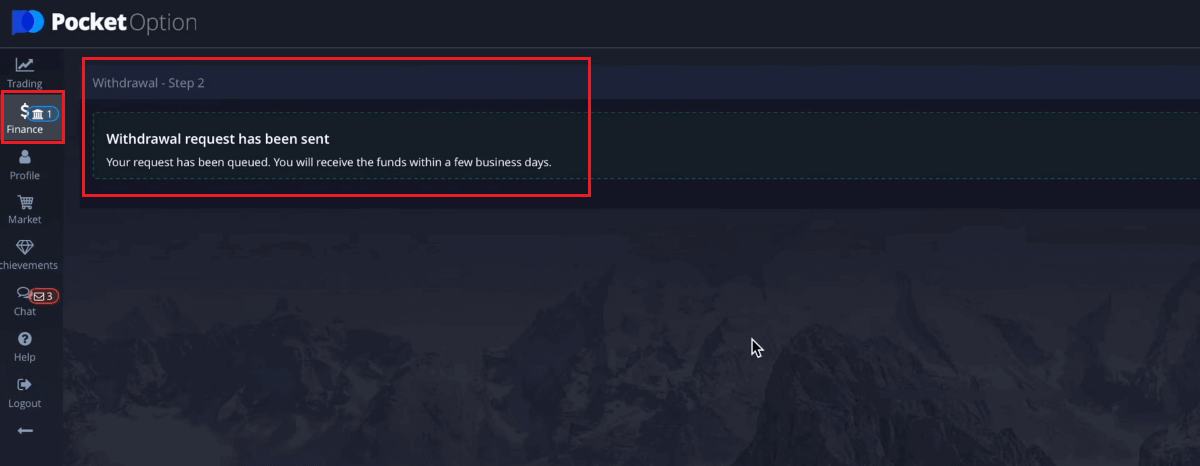
Sie können zum Verlauf gehen, um Ihre letzten Abhebungen zu überprüfen.
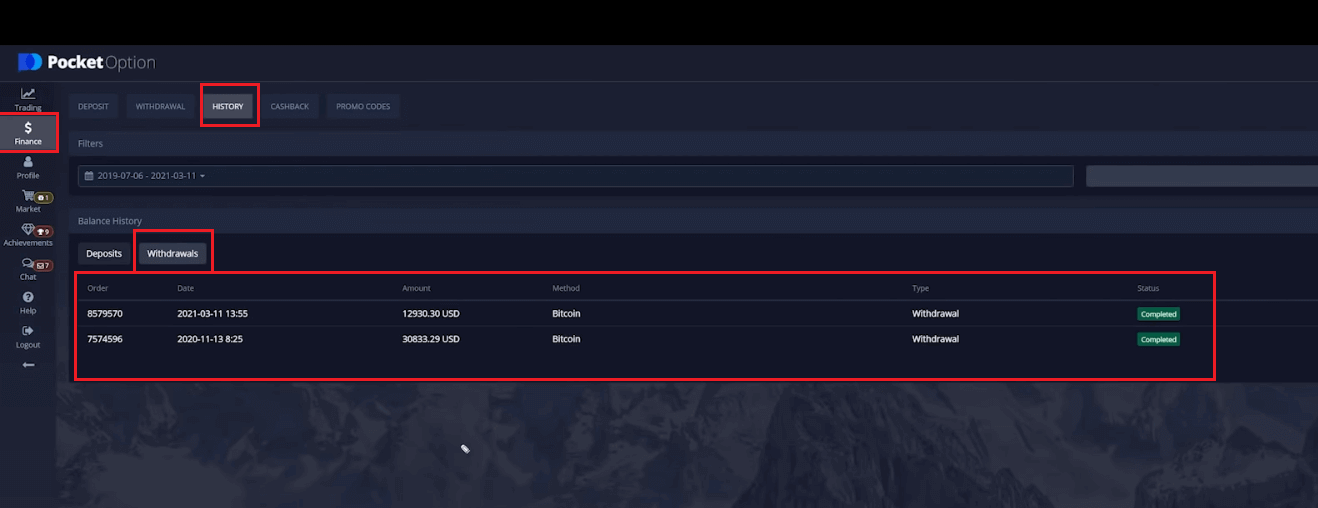
Banküberweisung
Die Auszahlung Ihrer Pocket Option-Handelskonten erfolgt bequem per Banküberweisung, ohne Provisionsgebühren für Transaktionen mit dieser Zahlungsmethode.
Wählen Sie auf der Seite „Finanzen – Auszahlung “ eine Banküberweisungsoption aus dem Feld „Zahlungsmethode“, um mit Ihrer Anfrage fortzufahren, und folgen Sie den Anweisungen auf dem Bildschirm. Bitte wenden Sie sich für die Bankverbindung an Ihre örtliche Bankfiliale.
Wählen Sie eine Zahlungsmethode, geben Sie den Betrag ein und stellen Sie Ihre Auszahlungsanfrage.
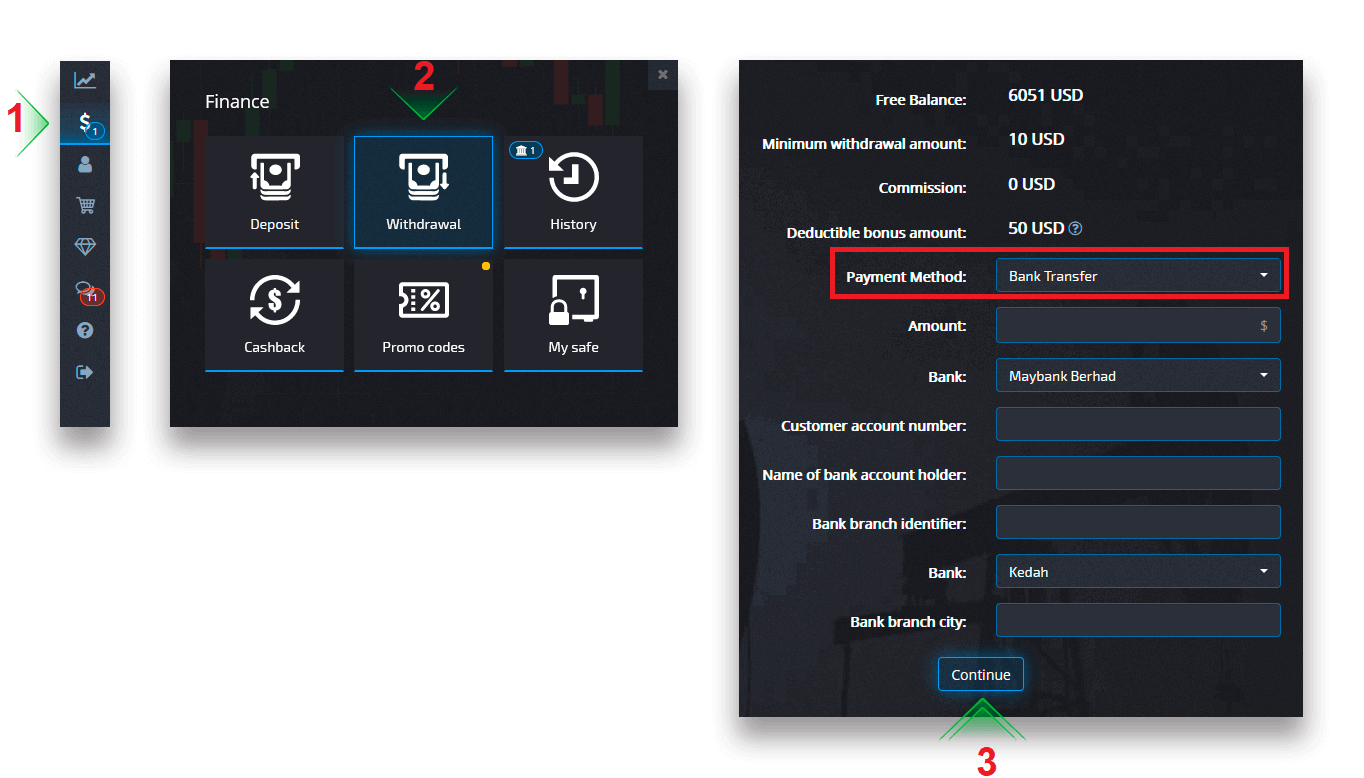
Nachdem Sie auf Weiter geklickt haben, sehen Sie die Benachrichtigung, dass Ihre Anfrage in die Warteschlange gestellt wurde.
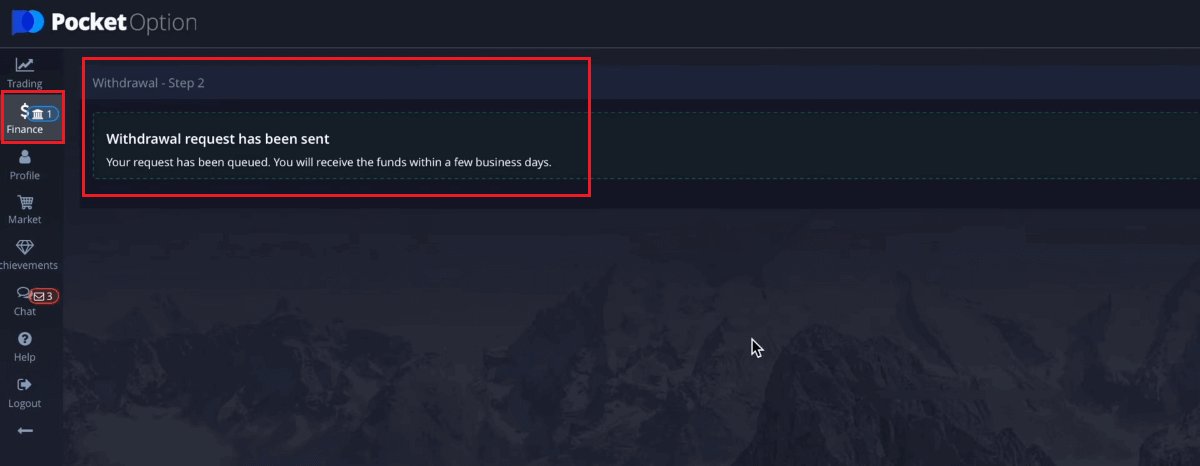
Sie können zum Verlauf gehen, um Ihre letzten Abhebungen zu überprüfen.Achtung: Wenn Sie eine Auszahlungsanforderung erstellen, während Sie einen aktiven Bonus haben, wird dieser von Ihrem Kontostand abgezogen.
Häufig gestellte Fragen (FAQ)
Stornieren einer Auszahlungsanforderung
Sie können eine Auszahlungsanfrage stornieren, bevor der Status auf „Abgeschlossen“ geändert wird. Öffnen Sie dazu die Seite „Finanzhistorie“ und wechseln Sie in die Ansicht „Auszahlungen“.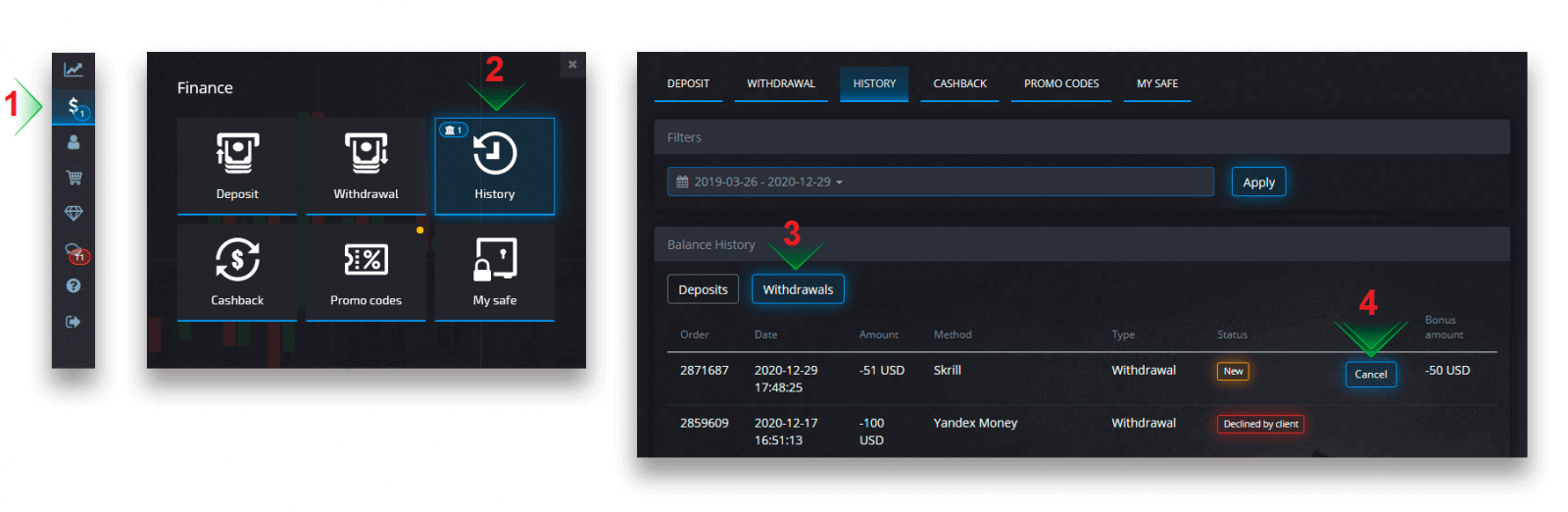
Suchen Sie die ausstehende Auszahlung und klicken Sie auf die Schaltfläche Abbrechen, um die Auszahlungsanforderung abzulehnen und Geld auf Ihrem Guthaben abzurufen.
Auszahlungsbearbeitungswährung, Zeit und anfallende Gebühren
Handelskonten auf unserer Plattform sind derzeit nur in USD verfügbar. Sie können jedoch je nach Zahlungsmethode Geld in jeder Währung auf Ihr Konto abheben. Höchstwahrscheinlich wird das Geld sofort nach Zahlungseingang in die Währung Ihres Kontos umgerechnet. Wir berechnen keine Auszahlungs- oder Währungsumrechnungsgebühren. Das von Ihnen verwendete Zahlungssystem kann jedoch bestimmte Gebühren erheben. Auszahlungsanträge werden innerhalb von 1-3 Werktagen bearbeitet. In einigen Fällen kann die Auszahlungszeit jedoch auf bis zu 14 Werktage verlängert werden, und Sie werden am Support-Desk darüber informiert.
Ändern der Zahlungskontodaten
Bitte beachten Sie, dass Sie Geld über die Methoden abheben können, die Sie zuvor für die Einzahlung auf Ihr Handelskonto verwendet haben. Wenn Sie in einer Situation kein Geld mehr auf die zuvor verwendeten Zahlungskontodaten erhalten können, wenden Sie sich bitte an den Support Desk, um neue Auszahlungsdaten zu genehmigen.
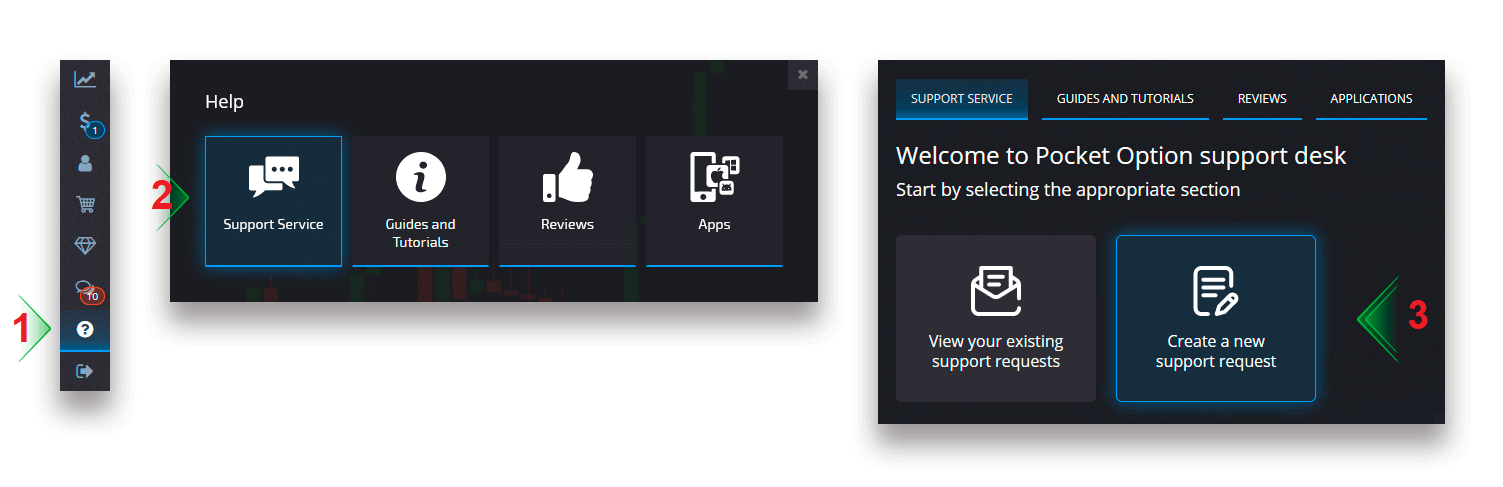
Fehlerbehebung bei Auszahlungen
Wenn Sie einen Fehler gemacht oder falsche Informationen eingegeben haben, können Sie die Auszahlungsanfrage stornieren und anschließend eine neue stellen. Siehe den Abschnitt Stornieren einer Auszahlungsanforderung.Gemäß den AML- und KYC-Richtlinien sind Abhebungen nur für vollständig verifizierte Kunden verfügbar. Wenn Ihre Auszahlung von einem Manager storniert wurde, wird eine neue Supportanfrage gestellt, in der Sie den Grund für die Stornierung finden können.
In bestimmten Situationen, in denen die Zahlung nicht an die gewählte Zahlungsart gesendet werden kann, wird ein Finanzspezialist über den Support Desk eine alternative Auszahlungsmethode anfordern.
Wenn Sie innerhalb weniger Werktage keine Zahlung auf das angegebene Konto erhalten haben, wenden Sie sich an den Support Desk, um den Status Ihrer Überweisung zu klären.
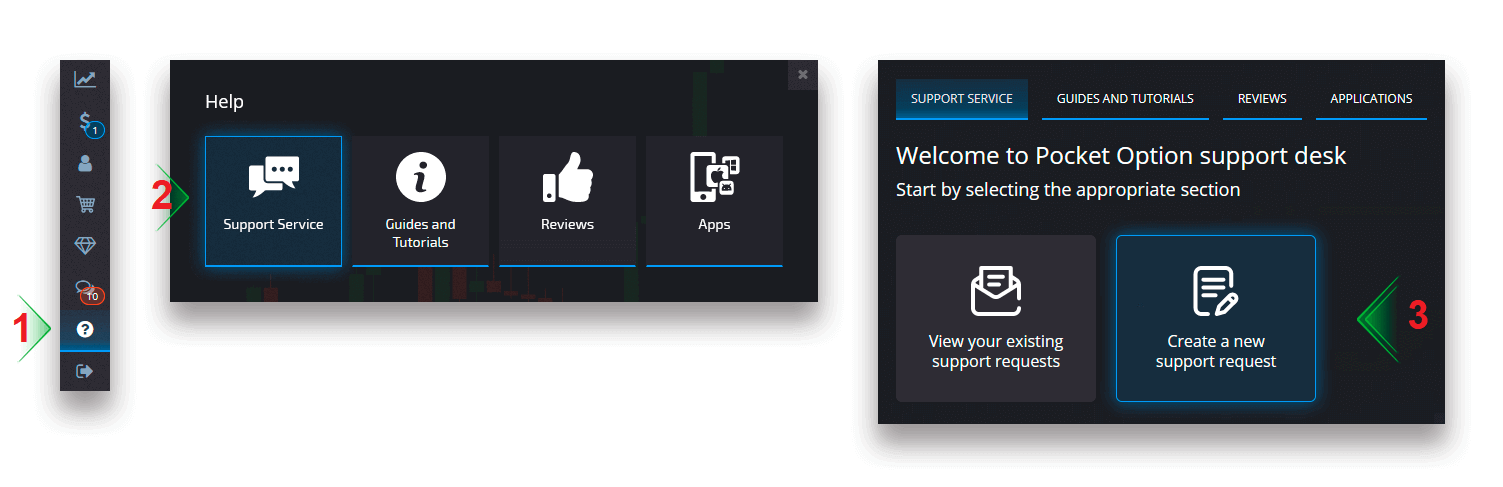
Hinzufügen einer neuen Karte für Abhebungen
Nach Abschluss der angeforderten Kartenüberprüfung können Sie Ihrem Konto neue Karten hinzufügen. Um eine neue Karte hinzuzufügen, navigieren Sie einfach zu Hilfe – Support-Service und erstellen Sie im entsprechenden Abschnitt eine neue Support-Anfrage.